Cree una unidad flash Boot Windows 7 con el programa UltraISO

- 2273
- 480
- Gilberto García
Hola! Cuando escribí un artículo sobre cómo instalar Windows 7 desde una unidad flash, le dije Cómo crear una unidad flash de carga con Windows 7 La herramienta de descarga de Windows 7 USB/DVD. Este es un programa oficial de Microsoft y funciona como no malo. Pero hubo un comentario de que no es posible crear una unidad flash de arranque con este programa. Tal vez, todo sucede, así que escribiré otra forma en que pueda crear una unidad flash de arranque con Windows 7. Y esta vez usaremos un buen programa Ultraiso, Ya he escrito sobre ella más de una vez en un blog, en diferentes artículos.

Creo que no es necesario decirnos por qué tal unidad flash de arranque es útil, si lee este artículo, lo más probable es que esté interesado en la pregunta de cómo crearlo, y no por qué.
De esta manera, puede crear una unidad flash USB no solo con Windows 7, sino también Windows XP y Windows 8. Sí, qué hay allí, puede grabar cualquier imagen, cualquier disco de arranque, por ejemplo, DR.Web livecd. Bueno, si ya ha cambiado de opinión para crear dicha unidad flash, entonces la imagen se puede escribir sin problemas en el disco, escribí sobre esto en el artículo cómo grabar la imagen de Windows en el disco?.
Cómo crear una unidad flash de arranque con Windows 7?
Necesitaremos:
- Programa UltraISO. Puede descargarlo en Internet en un par de minutos, simplemente marque la solicitud del motor de búsqueda "Descargar UltraISO". Después de descargar, debe instalarse. La instalación es la más común, pero si no sabe cómo, lea el artículo sobre cómo instalar el programa en una computadora. Se paga el programa, pero al comenzar, simplemente seleccione el "Modo de prueba". Y si quieres, puedes comprarlo.
- La imagen del disco con Windows 7 o cualquier otra imagen que desee escribir en la unidad flash. Esta imagen debe estar en formato .YO ASI, Espero que ya lo hayas descargado.
- Tamaño de la unidad flash al menos 4 GB (Esto es para Windows 7, si desea grabar una imagen pequeña, entonces 1 GB es suficiente). La unidad flash tendrá que formatear, y esto destruirá todos los archivos en ella, por lo que necesita una unidad flash limpia o copiar toda la información de él a la computadora.
Si todo está listo, entonces comencemos.
Lanzamos el programa Ultraiso (En el escritorio y en el menú de inicio debe haber un atajo). Lo mostraré con el ejemplo de la versión en inglés, ya que tengo un problema con el ruso, todos los elementos del menú se muestran con fuente incomprensible. Pero no hay nada de malo en esto, todo está claro allí y así.
El programa ha abierto, ahora necesitamos elegir en él .Imagen ISO del disco de arranque, en nuestro caso con Windows 7. Haga clic en "Archivo" (archivo) y seleccione "Abrir" (Abrir).
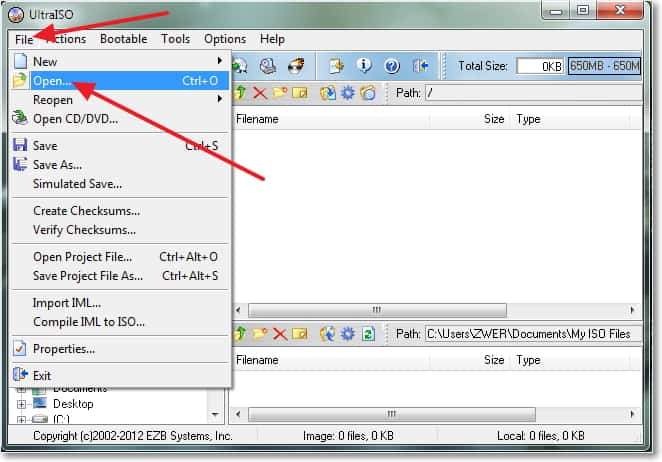
Encontramos nuestra imagen, la seleccionamos y haga clic en "Abrir".
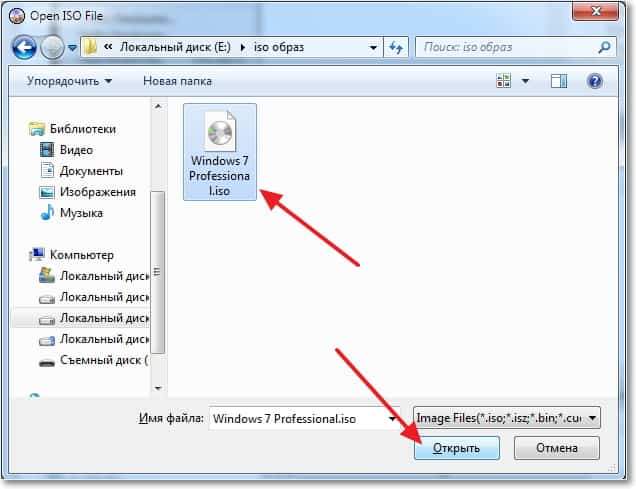
Ahora nuestra imagen está abierta en el programa UltraISO, solo queda para grabarla en la unidad flash. Haga clic en "Bootable" (auto -carga) y seleccione "Escribir imagen de disco ..." (escriba la imagen de un disco duro ...).
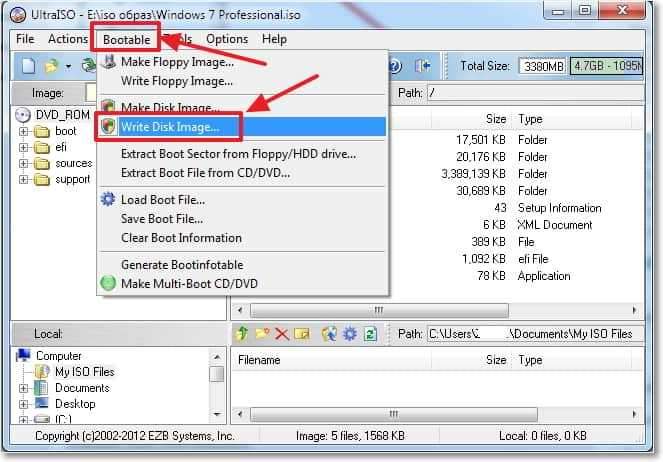
La ventana en la que necesitamos, indicar que se abrirá algunas configuraciones. Vea que, por el contrario, se estableció "Método de escritura:" (Método de grabación), se estableció el valor "USB-HDD+". Y la unidad de disco opuesta, se eligió la unidad flash que necesitábamos.
Ahora todavía necesitamos formatear la unidad flash USB y puede comenzar a grabar. Presione el botón Formato (formato). No mire el hecho de que tengo una unidad flash de 1 GB, simplemente no hay un volumen más grande a mano. Debe tener una unidad flash de al menos 4 GB.
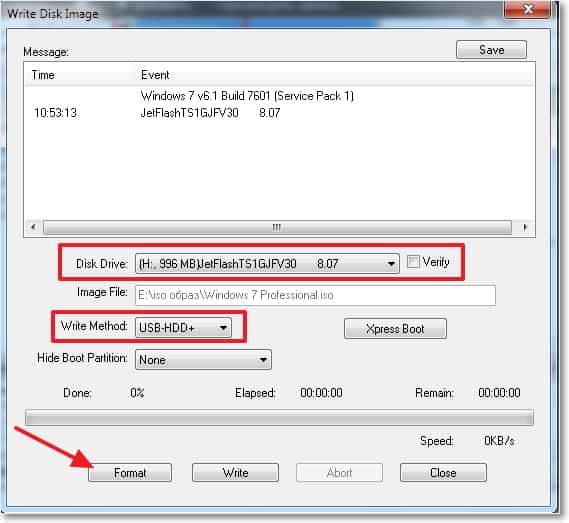
Aparecerá una pequeña ventana en la que formatemos nuestra unidad flash.
El formato de la unidad flash destruirá todos los archivos que están en él. Así que guárdelos de antemano a la computadora.
Solo necesita seleccionar NTFS en el elemento "Sistema de archivos" y hacer clic en "Inicio".

Aparecerá una advertencia, haga clic en "Aceptar".

El formato se completa.
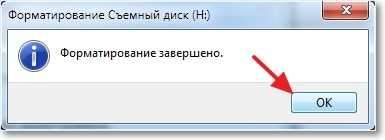 Todo, unidad flash formateada. Cierre la ventana "Formato", haciendo clic en "Cerrar".
Todo, unidad flash formateada. Cierre la ventana "Formato", haciendo clic en "Cerrar".
Ahora haga clic en "Escribir" (escribir).
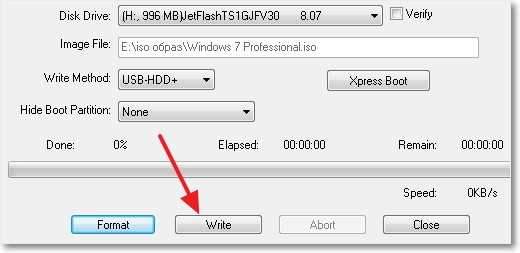
Estamos esperando que termine el proceso de grabación.
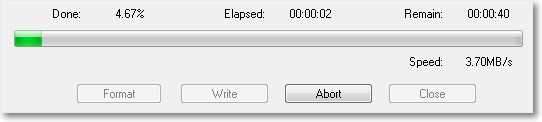
Después de que se termine la grabación, cerramos el programa UltraISO. Eso es todo, nuestra unidad flash está lista. Ahora debe establecer la carga desde la unidad flash al BIOS, y puede instalar Windows 7 como está escrito en el artículo cómo instalar Windows 7.
- « Restauración del sistema en Windows 7. Cómo revertir el sistema?
- Encienda la cuenta de invitado en Windows 7 »

